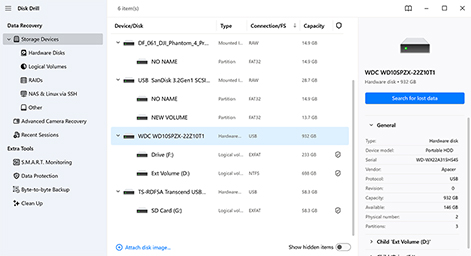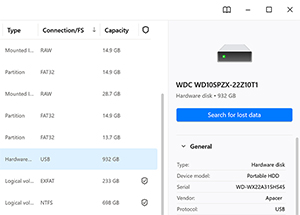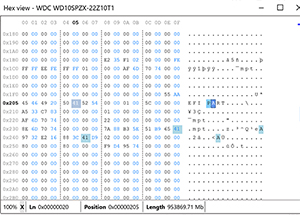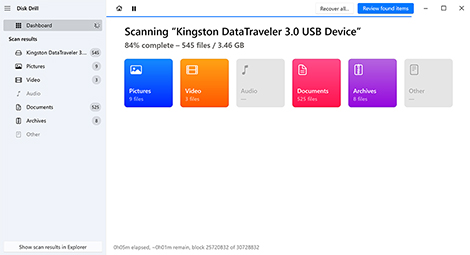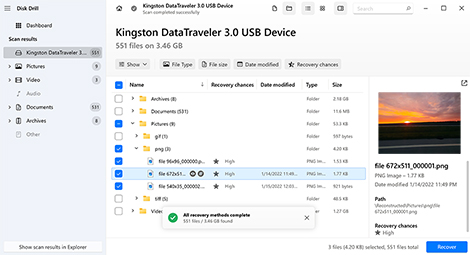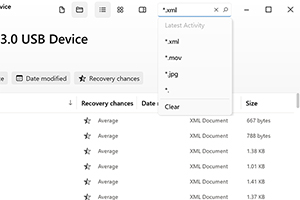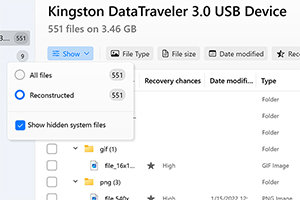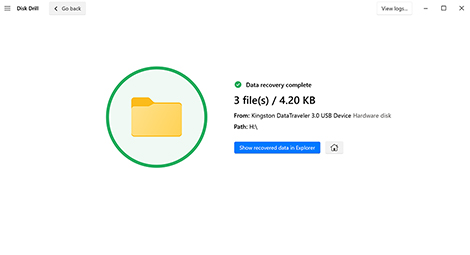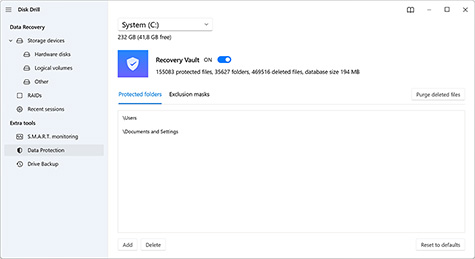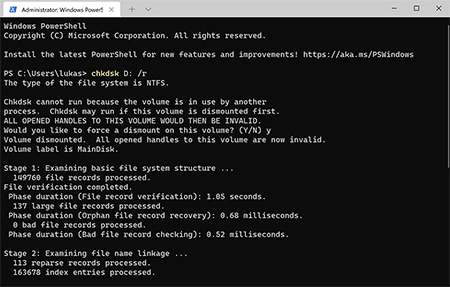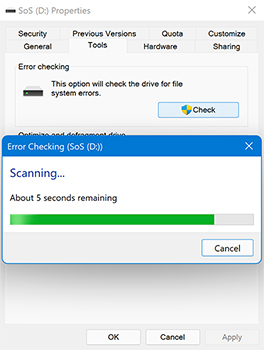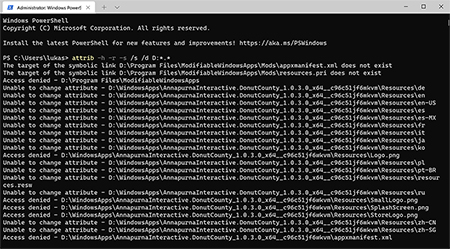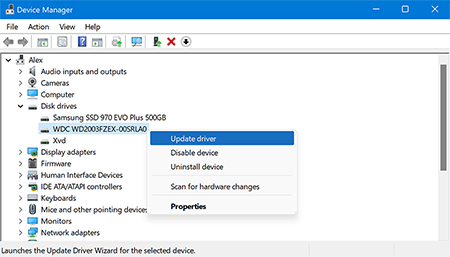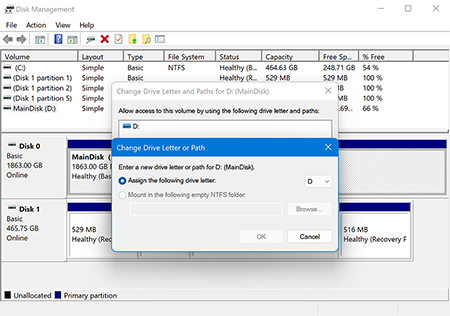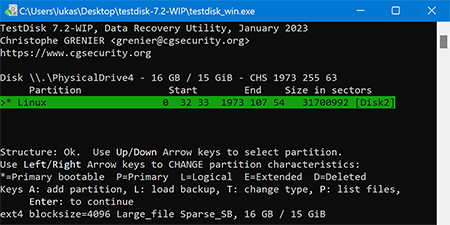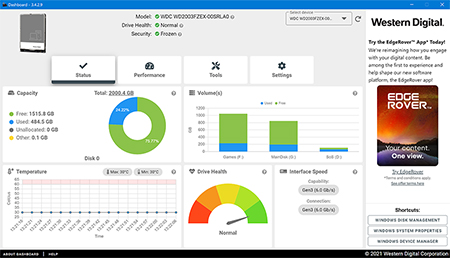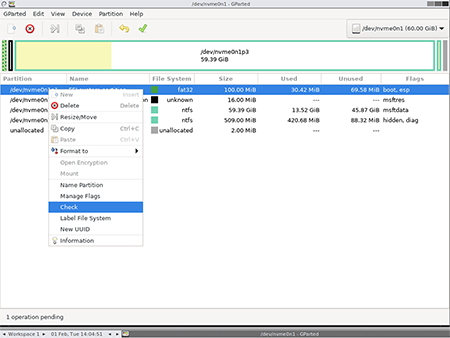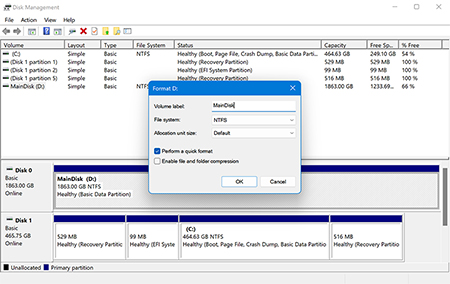For å gjenopprette slettede filer fra en harddisk, bør du først slutte å bruke den berørte disken. Last ned og installer Disk Drill på en separat disk, velg deretter og skann harddisken for tapte eller slettede data. Begrens resultatene ved å bruke filtre og kategorier, forhåndsvis filene, og gjenopprett de du ønsker. Hvis du har med en utilgjengelig eller ikke-reagerende disk å gjøre, bør du vurdere å lage en byte-for-byte-backup og skanne den i stedet. For disker som har fysiske skader eller mislykkede gjenopprettingsforsøk, bør du kontakte en profesjonell tjeneste for datagjenoppretting.
Programvare for gjenoppretting av harddiskdata
Disk Drill er et verktøy for gjenoppretting av data fra harddisker, utviklet for å gjenopprette tapte eller slettede filer som følge av utilsiktet sletting, formatering, filsystemfeil, disk-korrupsjon og andre problemer som er vanlige for harddisker. Fra arbeidsdokumenter som har gått tapt i et systemkrasj til hele partisjoner som har blitt ødelagt, er Disk Drill den ideelle løsningen hvis du trenger å gjenopprette bilder, videoer, dokumenter og alle andre filtyper fra interne og eksterne harddisker.